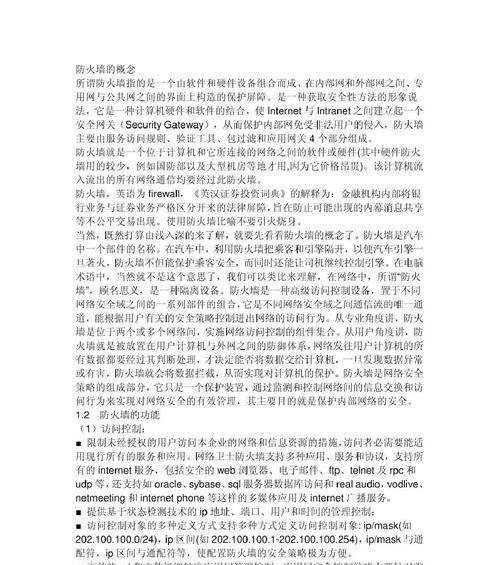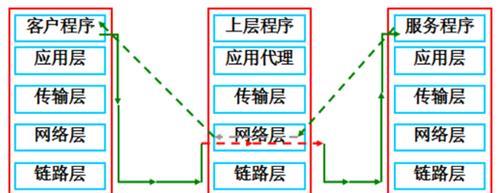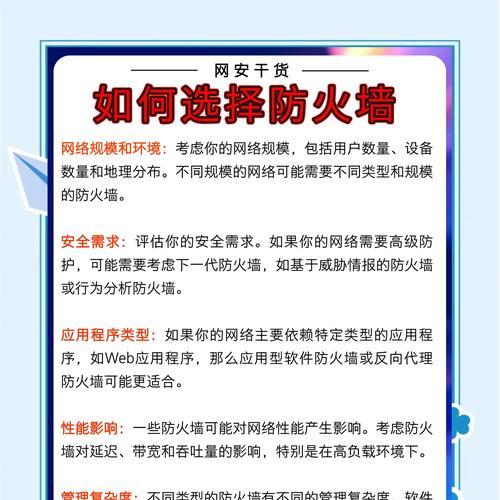在数字化时代,网络安全成为了人们日益关注的话题。防火墙作为保护网络的第一道屏障,其重要性不言而喻。但有时,出于各种原因,用户可能会关闭防火墙。事后,为了网络安全,用户可能需要重新启用防火墙。已经关闭的防火墙如何重新启用呢?本文将为您提供详细的操作指南和相关知识。
了解防火墙的重要性
防火墙是网络安全系统的重要组成部分,它能够根据预定的安全规则,监控、过滤进入和发出的网络流量。关闭防火墙可能会使您的设备和数据面临各种网络攻击和威胁,比如病毒、恶意软件和黑客攻击等。了解如何重新启用防火墙对于保障个人和企业的网络安全至关重要。
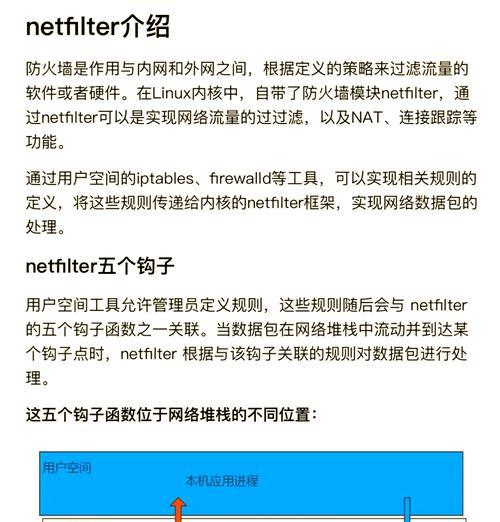
如何检查防火墙状态?
在开始操作之前,首先需要确定防火墙是否已经关闭。大多数操作系统都提供了检查防火墙状态的选项。
Windows系统
在Windows系统中,可以通过以下步骤查看防火墙状态:
1.打开“控制面板”,选择“系统与安全”,然后点击“WindowsDefender防火墙”。
2.在左侧菜单中,选择“高级设置”。
3.在“监视”部分,可以看到“WindowsDefender防火墙”状态。
macOS系统
在macOS系统中,可以通过以下步骤查看防火墙状态:
1.打开“系统偏好设置”,选择“安全与隐私”,然后点击“防火墙”标签。
2.查看窗口右下角的“防火墙状态”。
Linux系统
在Linux系统中,防火墙的状态检查会依赖于所使用的防火墙软件,例如UFW、iptables等。通常,可以通过命令行工具检查状态,例如使用`sudoufwstatus`检查UFW的状态。
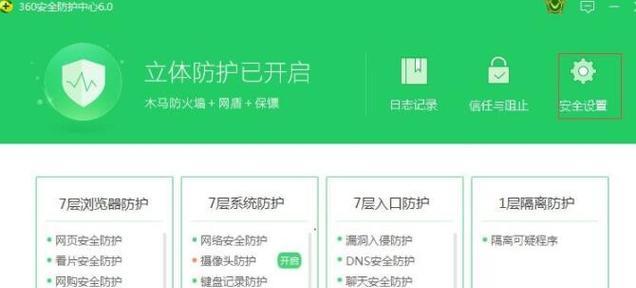
如何重新启用防火墙?
在确定防火墙已关闭后,我们可以根据不同的操作系统采取相应的操作来重新启用它。
Windows系统
在Windows系统中,您可以按照以下步骤重新启用防火墙:
1.在“WindowsDefender防火墙”的“高级设置”界面中,找到“WindowsDefender防火墙”属性设置。
2.选择“启用”或“关闭”对应的网络位置类型(如“域网络”、“专用网络”或“公共网络”),然后点击“确定”保存设置。
macOS系统
对于macOS系统,操作步骤如下:
1.在“系统偏好设置”中选择“安全与隐私”,然后点击“防火墙”标签。
2.点击“防火墙选项”按钮,然后在弹出的窗口中选择“启用防火墙”。
Linux系统
在Linux系统中,根据不同的防火墙软件,操作步骤会有所不同。以UFW为例:
1.打开终端,输入命令`sudoufwenable`。
2.输入您的用户密码,系统将会启用UFW防火墙。
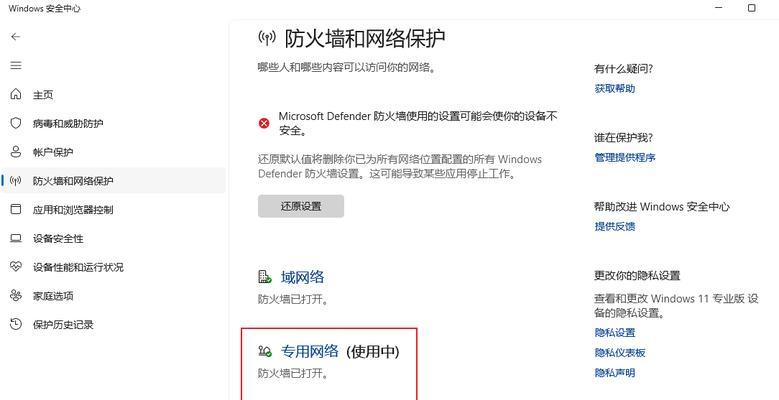
防火墙启用后的操作和维护
重新启用防火墙后,您可能还需要进行一些操作以确保其有效运行:
1.设置防火墙规则:根据您的网络安全需求,配置适当的防火墙规则,决定哪些流量可以进入和离开您的网络。
2.定期更新防火墙软件:确保防火墙软件是最新版本,以防范新出现的安全威胁。
3.监控日志:定期查看防火墙日志,分析是否有异常访问或攻击尝试,从而及时采取措施。
常见问题解答
问:我重启电脑后,防火墙会不会自动关闭?
答:通常情况下,防火墙会在系统启动时自动启用。但如果您曾经手动关闭防火墙,系统重启后通常不会改变该设置,因此需要您手动重新启用。
问:重新启用防火墙是否会影响我正常使用互联网?
答:合理的防火墙设置不会影响您正常使用互联网。正确的防火墙规则可以确保您在享受网络服务的同时,也能得到有效的保护。
问:如果我不熟悉设置防火墙规则,该怎么办?
答:对于不熟悉技术的用户,可以使用防火墙的“推荐设置”或“安全设置向导”,这些工具会基于您的网络使用习惯,自动推荐合适的防火墙规则。
问:如果我在启用防火墙时遇到问题怎么办?
答:如果在启用防火墙时遇到问题,建议查找相关操作系统或防火墙软件的官方支持文档,或联系专业技术支持人员。
综上所述
在当今网络环境中,确保设备的网络安全是至关重要的。关闭的防火墙的重新启用对于保护个人和企业信息资产具有重要意义。本文提供了详细的操作指南,帮助用户轻松重新启用防火墙,并维护其稳定运行。通过定期检查防火墙状态、合理配置规则,并关注其维护更新,可以有效地提升您的网络安全防护水平。